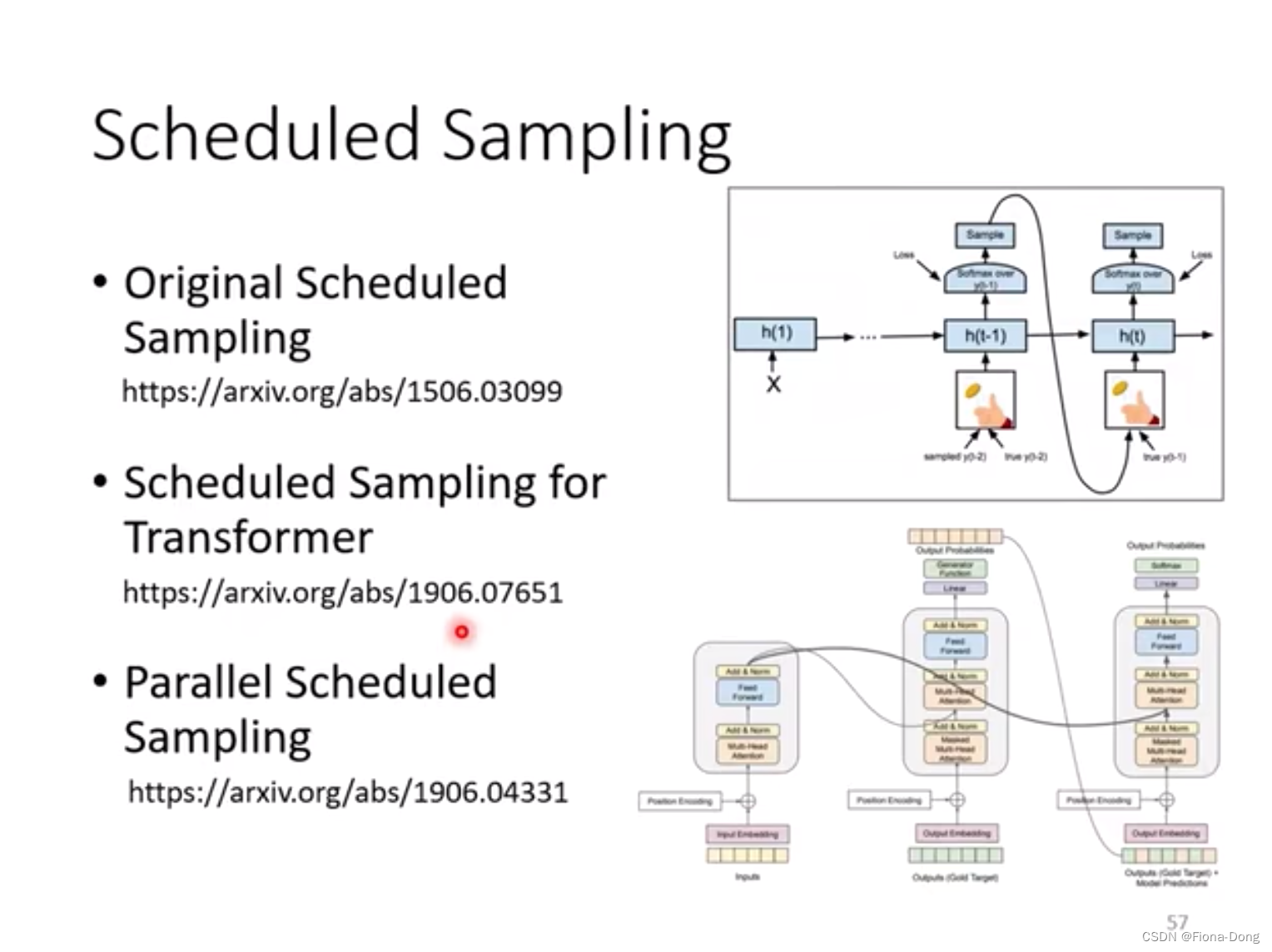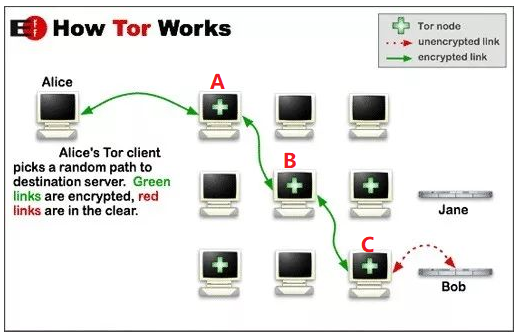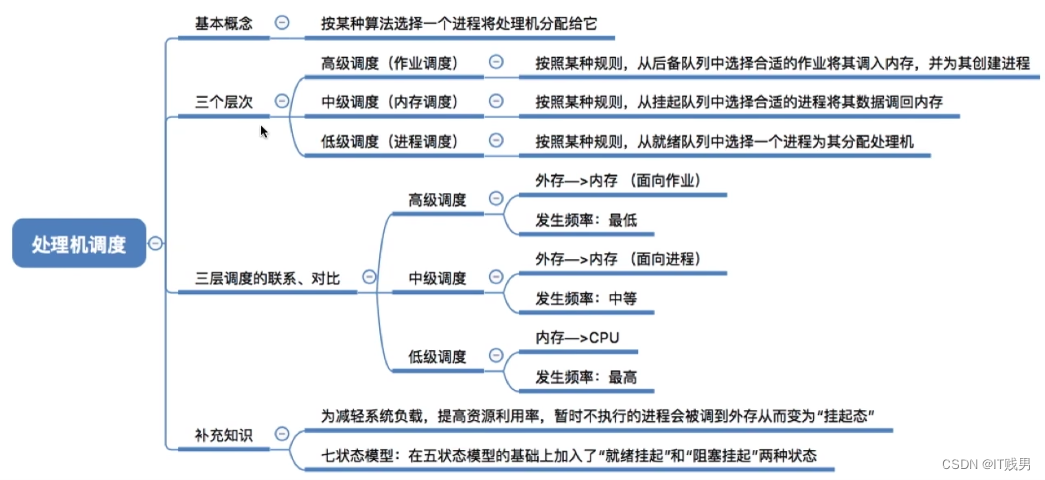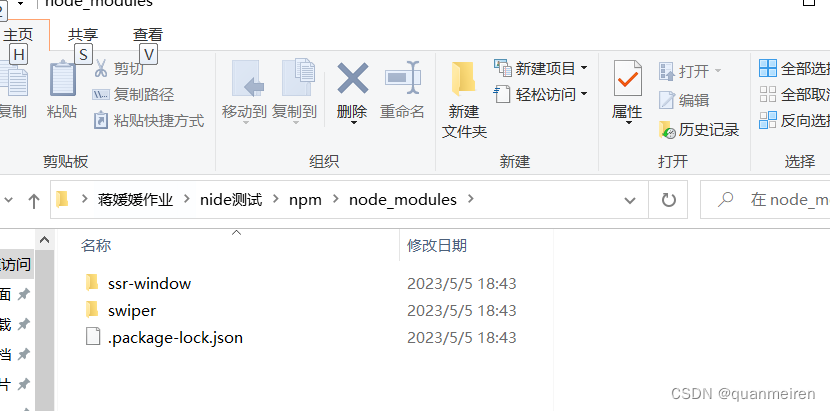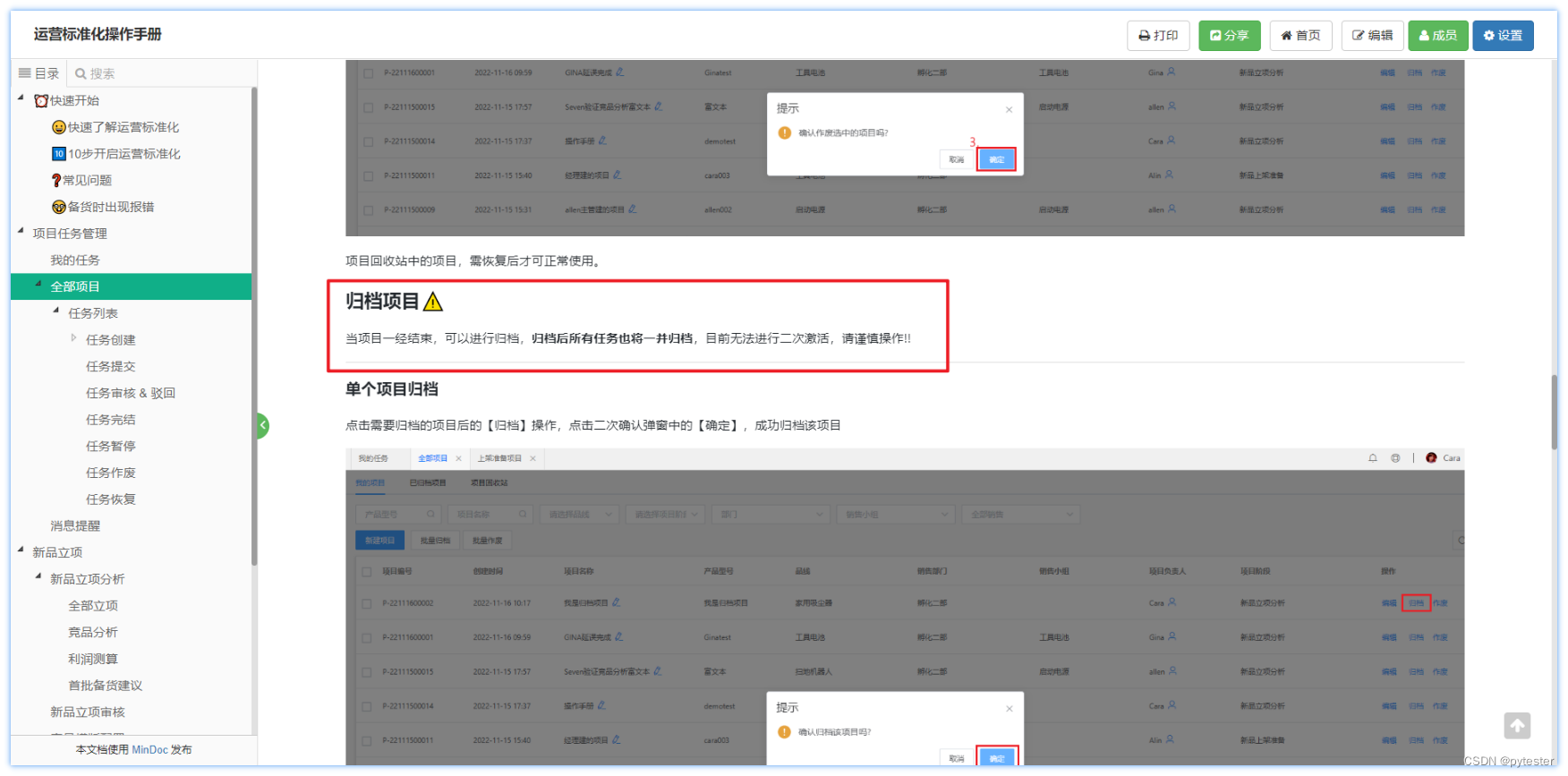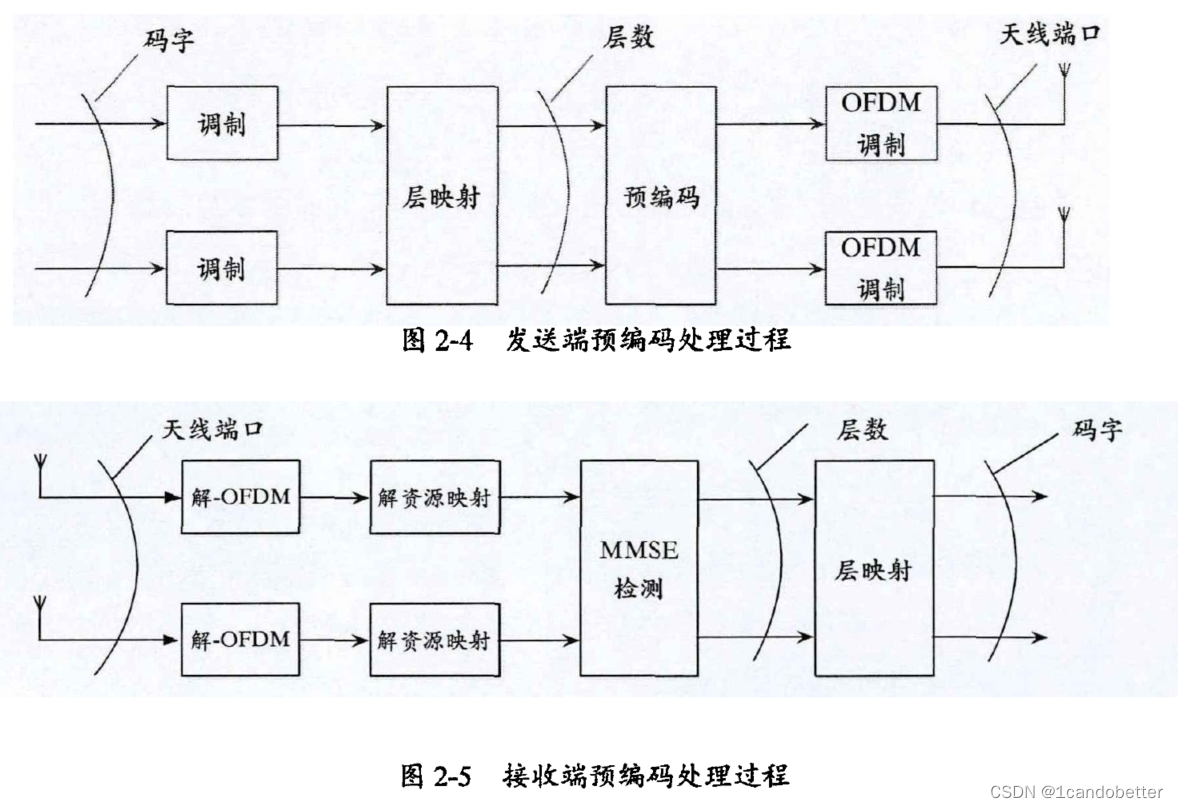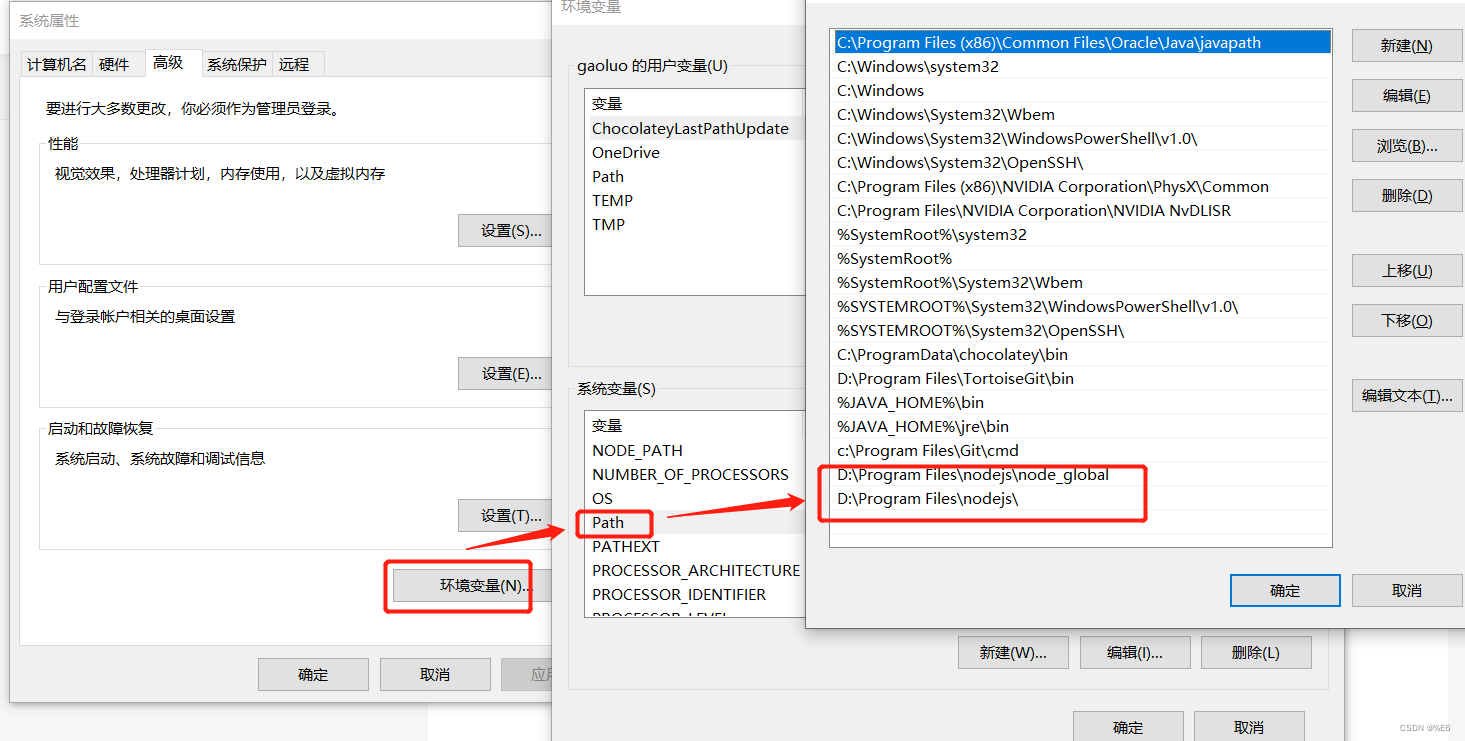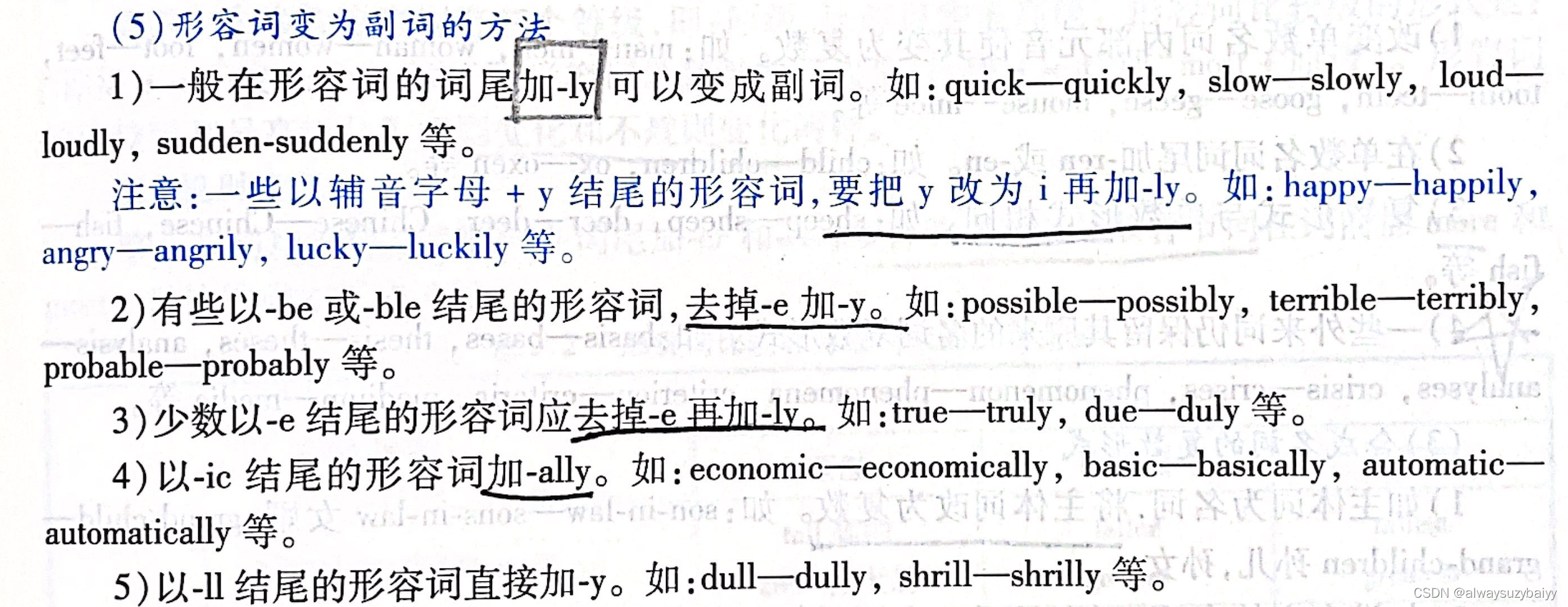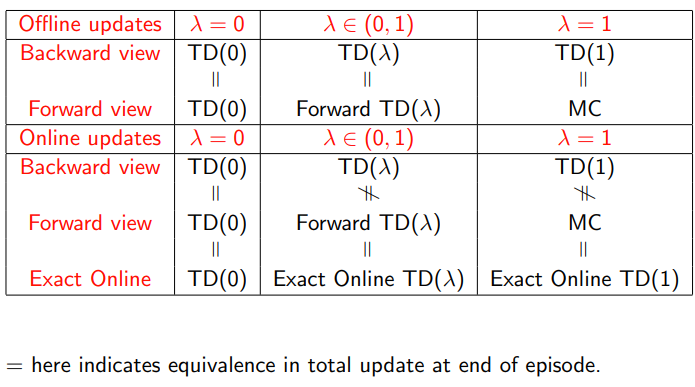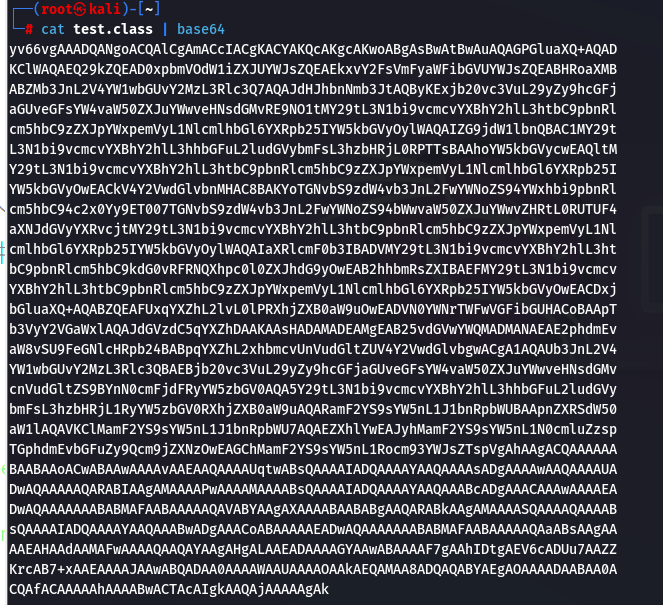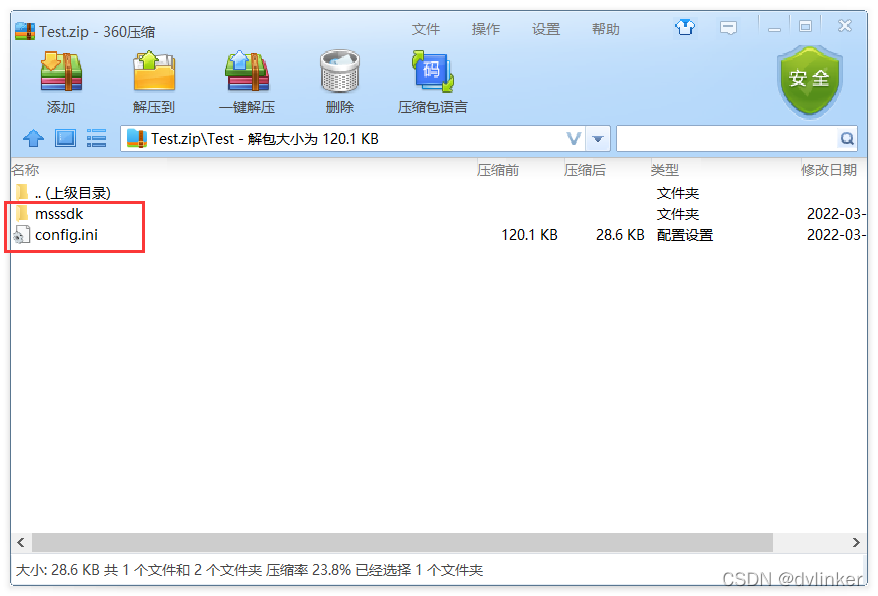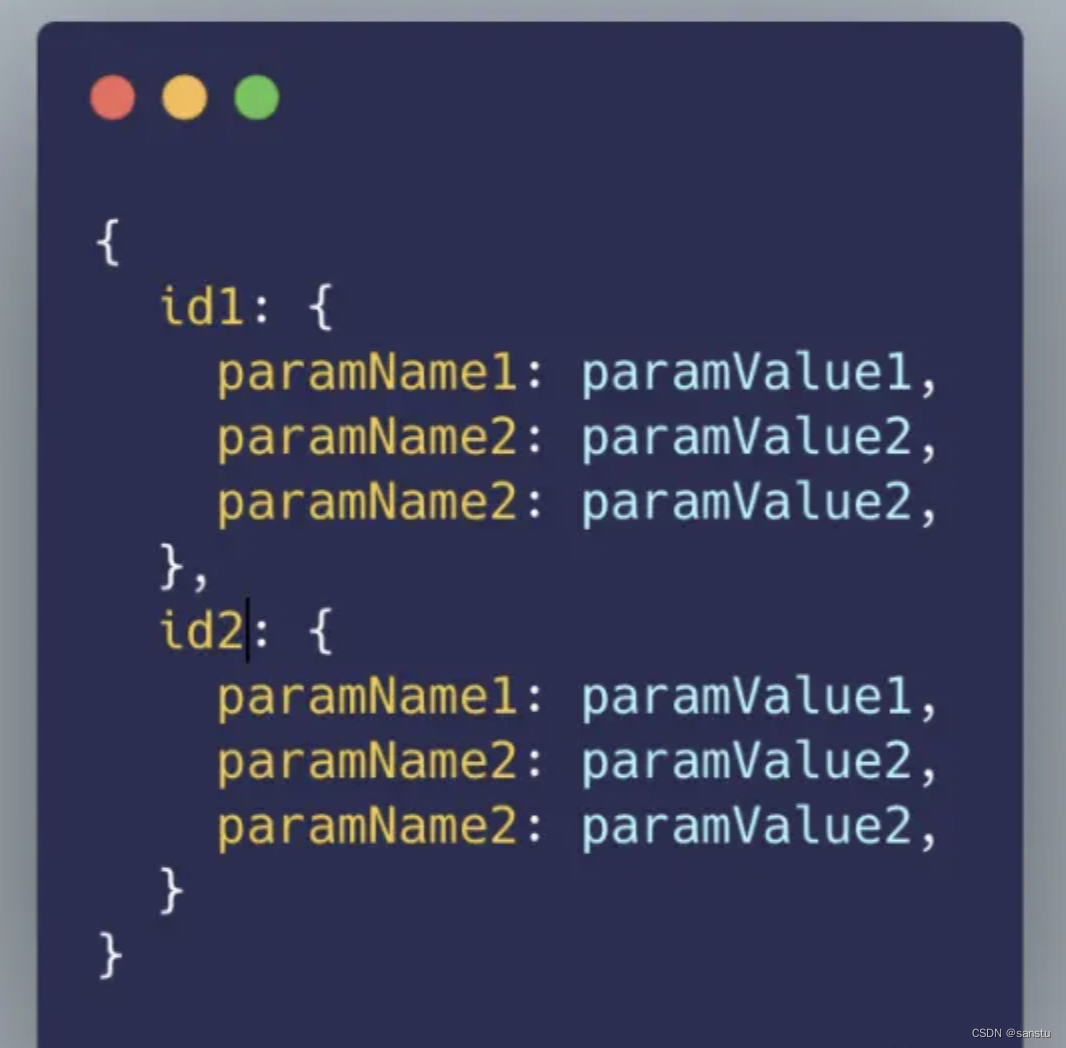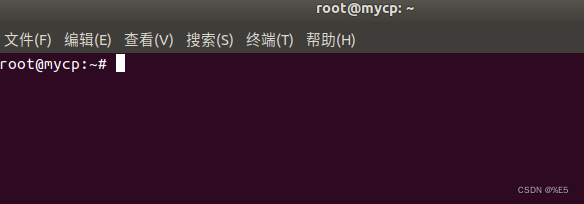🌇哈喽,大家好,我是小浪。前几篇博客我们已经介绍了什么是Spring,以及如何创建一个Spring项目,OK,那么单单掌握Spring是完全不够的,Spring的家族体系十分强大,我们还需要深入学习,以便于我们后续达到能独立做项目的水平。今天我们来学习SpringBoot。🏜
📲目录
一、什么是SpringBoot
二、SpringBoot的优点
三、Spring Boot 项⽬创建
一、安装Spring插件
二、新建一个SpringBoot项目
四、启动SpringBoot项目
一、什么是SpringBoot

🪙有了以上的脚手架,这使我们盖房子的效率大大提高,非常的方便,快捷;
二、SpringBoot的优点
3、快速部署项⽬,⽆需外部容器即可启动并运⾏项⽬。
三、Spring Boot 项⽬创建
准备工作:注意,要想创建SpringBoot项目,这里我们首先需要安装一个插件叫做Spring Boot Helper,但是高版本的Spring Boot Helper是要收费的,所以我们选择idea的版本为2020、2021的都可以免费使用Spring Boot Helper(社区版idea);如果你安装的是专业版的idea,或者是破解之后的idea,那么不需要安装Spring Boot Helper这个插件;
Spring Boot Helper插件免费的对应idea版本;

🧭🧭那么接下来博主将演示使用idea社区版来创建一个SpringBoot项目(idea2021.3.3);
一、安装Spring插件
1、打开idea,右上角File,点击Settings,然后点击Plugins,在搜索框里面搜索Spring boot;
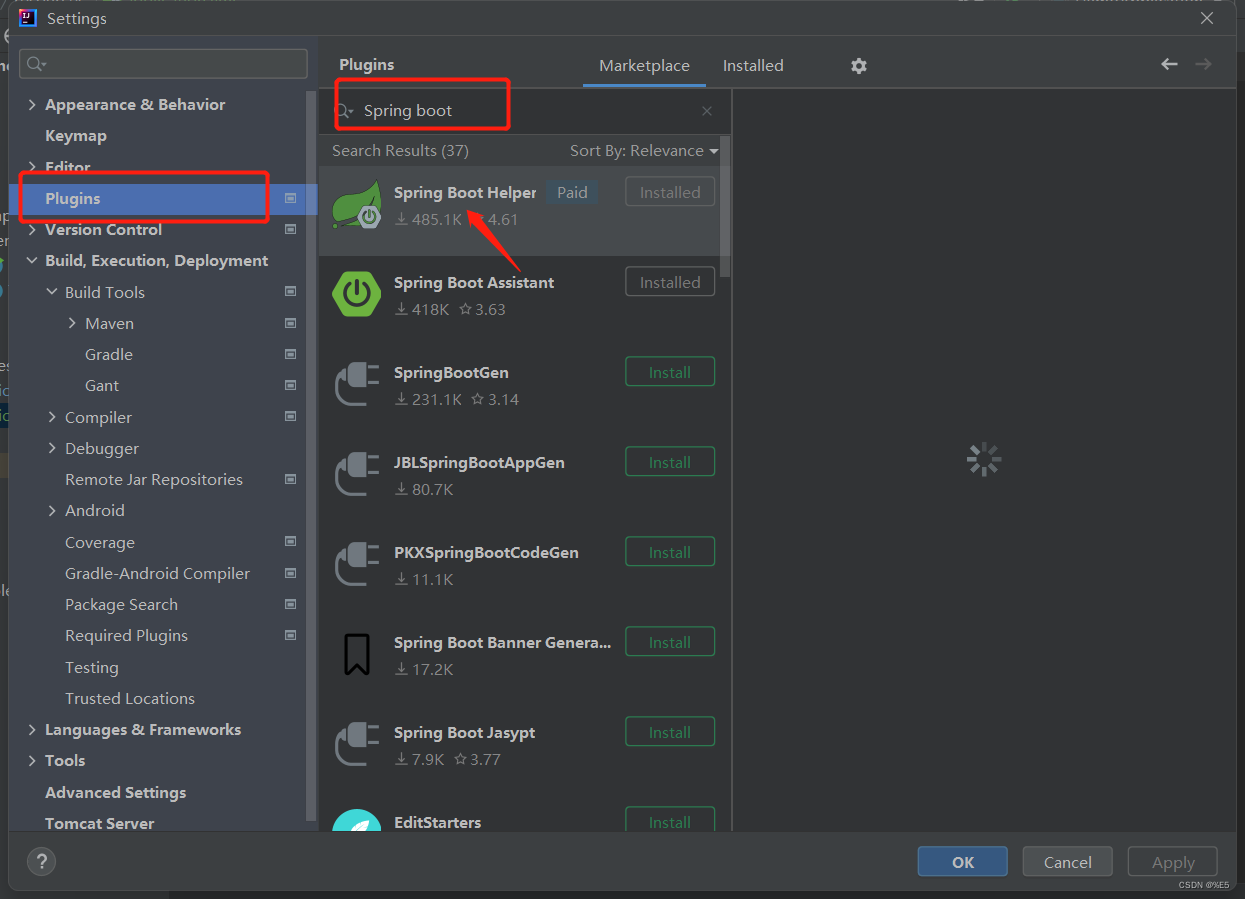
2、找到第一个Spring Boot Helper,点击右侧的install,安装完成之后可以看到这个插件会变成另外一个名字Spring Initializr and Assistant,看到这个名字说明我们的插件安装完毕了;
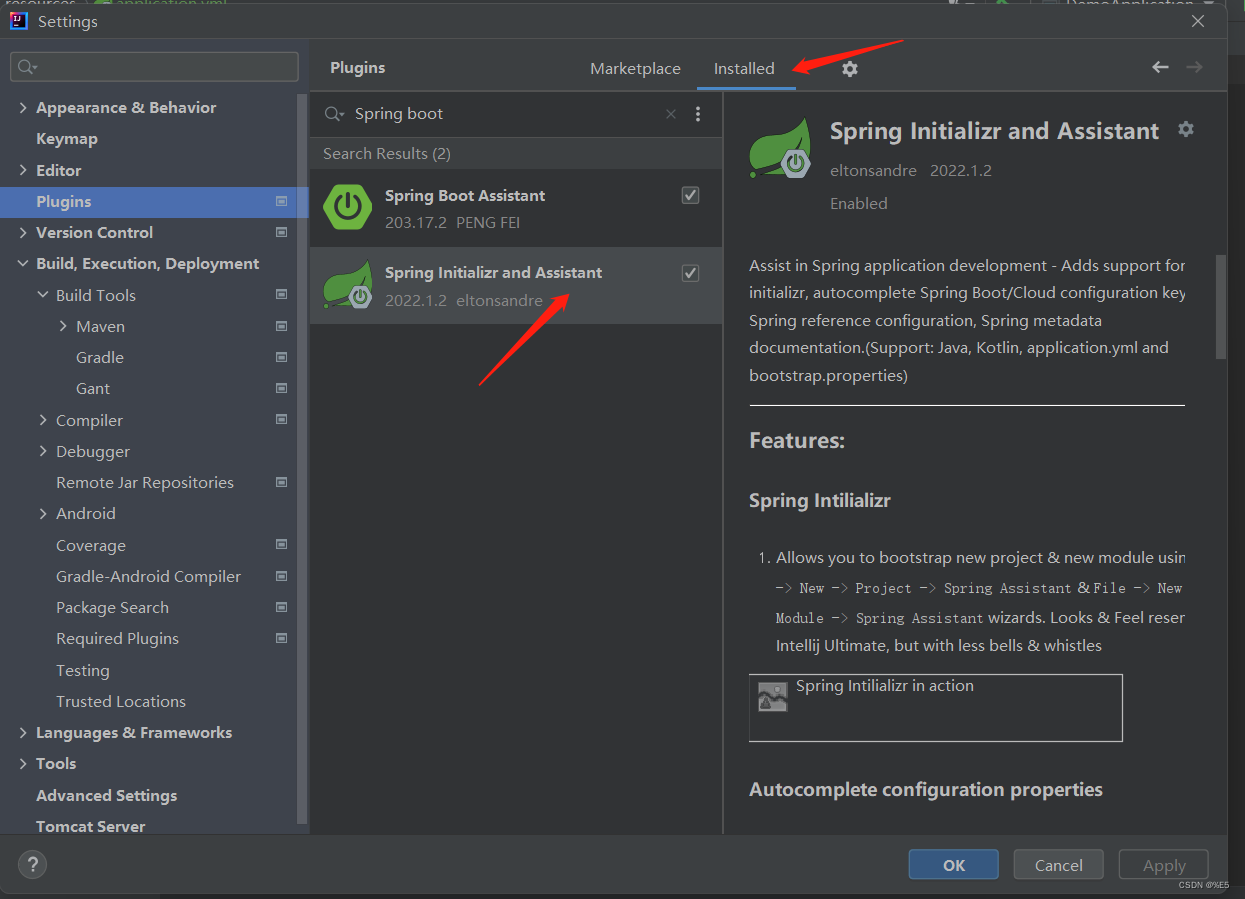
3、spring插件安装完成之后我们就可以开始创建springboot项目了;
二、新建一个SpringBoot项目
1、依然是File->new->Preoject;
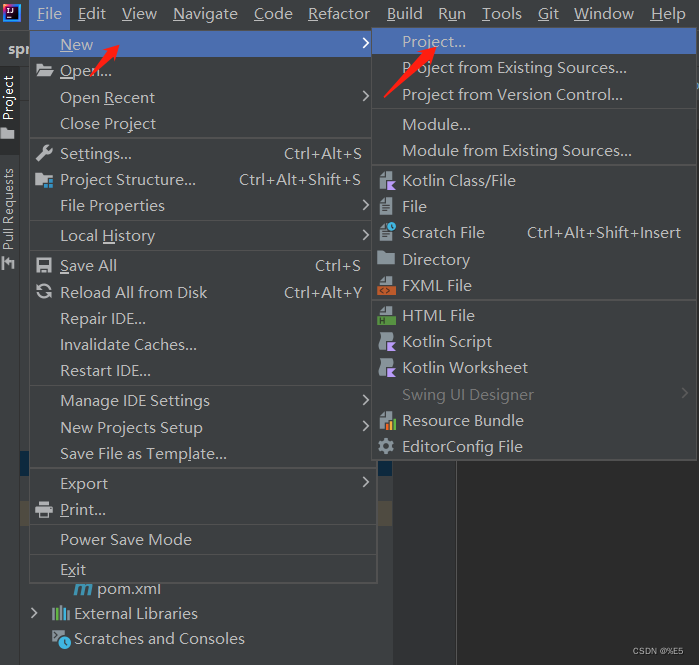
2、点过去之后我们会发现左边栏出现了一个Spring Initializer,这就是我们刚才安装的Spring Helper插件,选择它来创建我们的SpringBoot项目; 注意这里一定要选择JDK1.8,点击next;
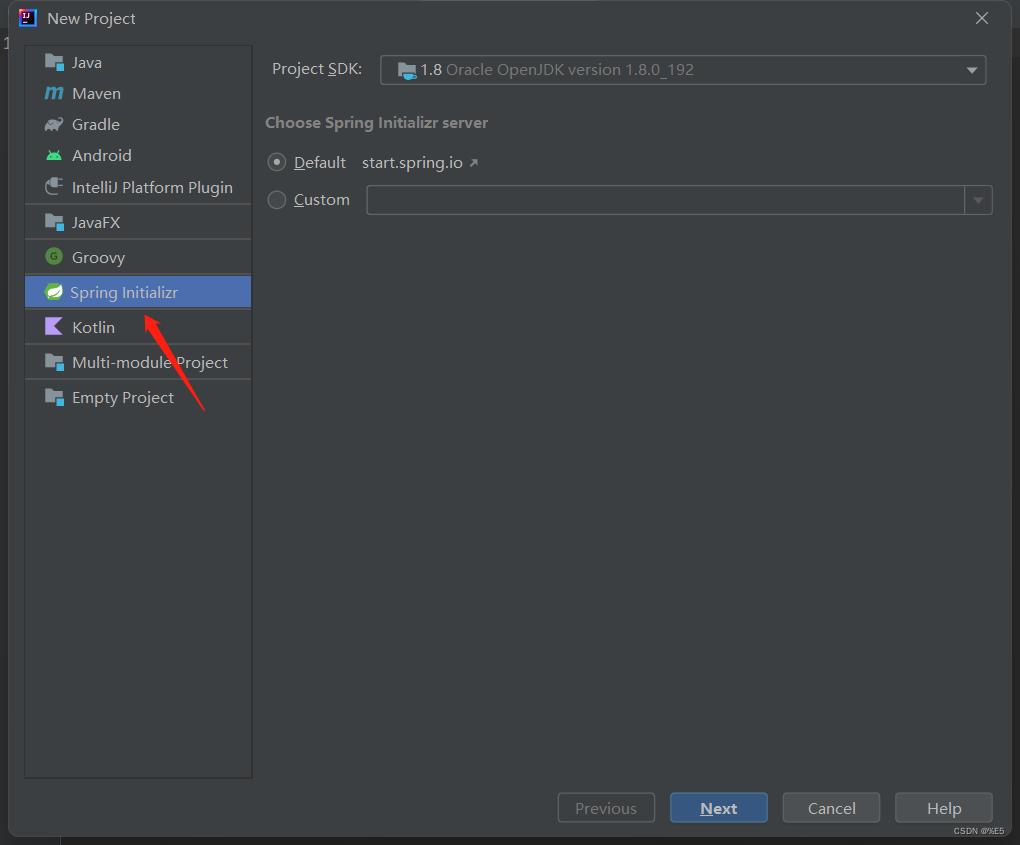
3、到这个页面注意我们需要修改的是一下两个地方;
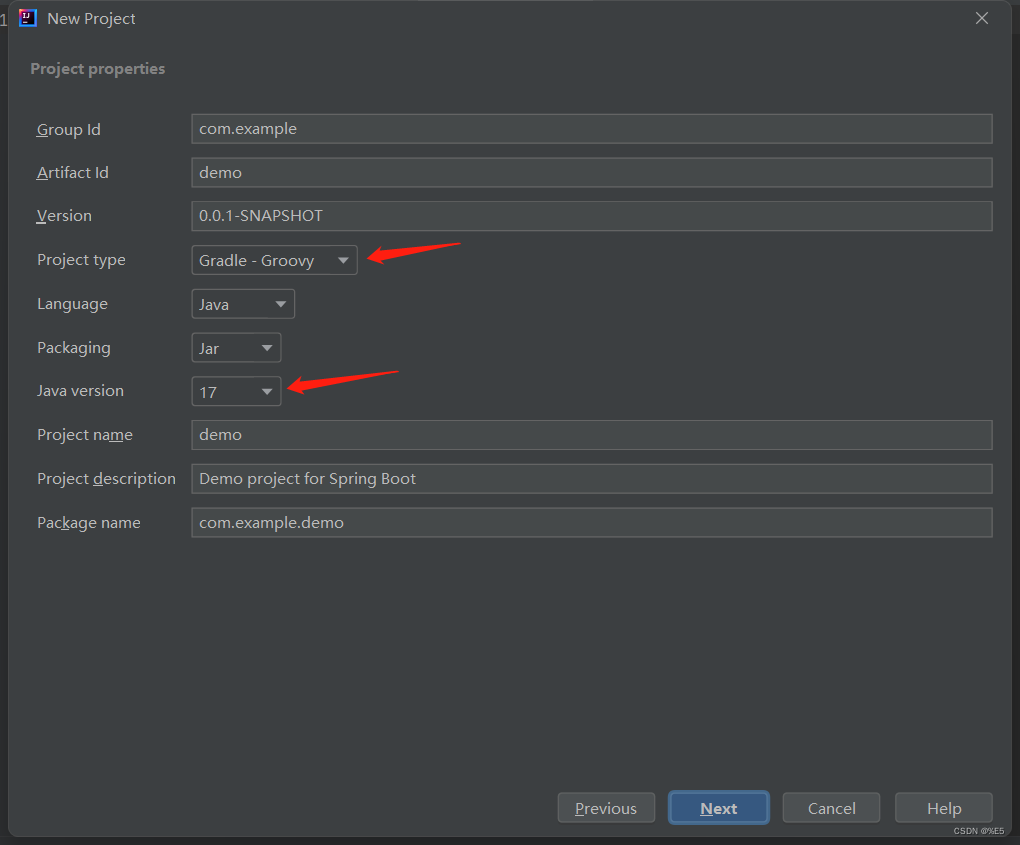
4、将项目类型修改为maven,这里我们依然是通过maven的方式来创建springboot项目,Java version选择8,因为我们个人电脑idea配置的都是Java 8,所以要选择对应的版本,选错了会影响后续的操作,然后点击next;

5、注意这个页面用来选择springboot的版本,还有我们需要添加的依赖,注意箭头标记的这几个地方;
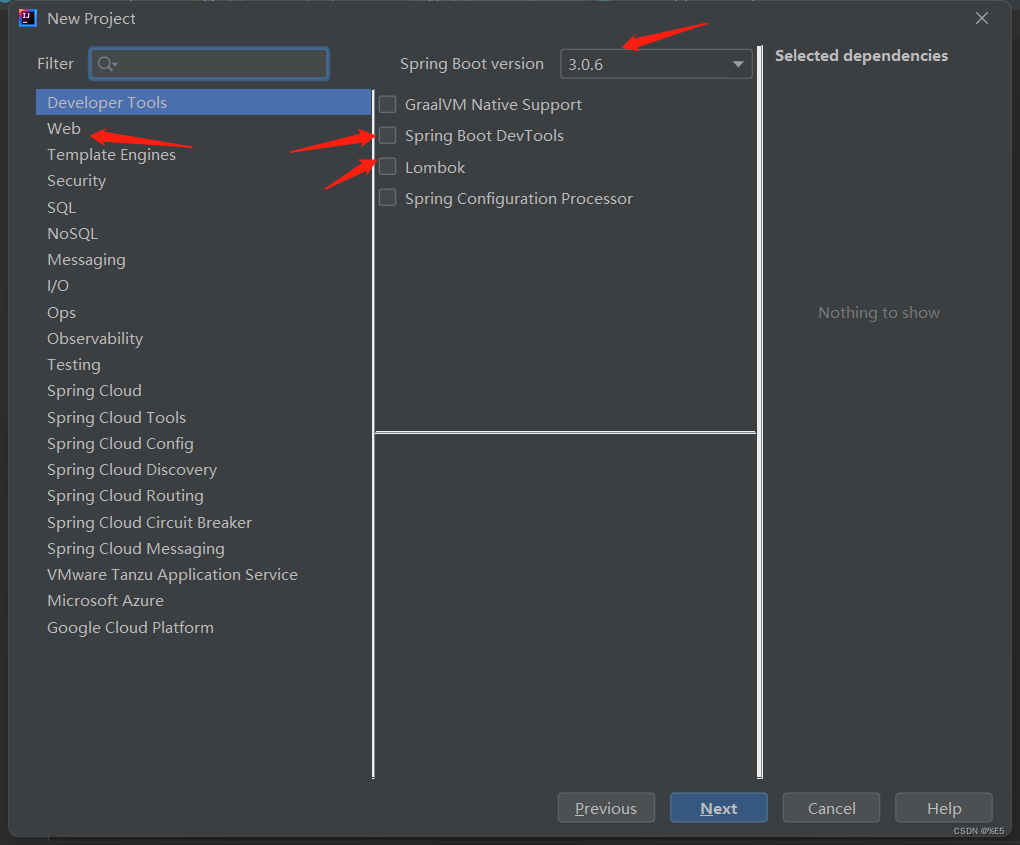
6、由于SpringBoot3版本要求JDK最低是17,所以这里我们选择SpringBoot2开头的版本即可;后面带括号英文字母的是次稳定版本,也可以选择,但是我们为了稳妥起见,选择2.7.11就好(不同的idea版本这里SpringBoot的版本也不一致,大版本是2即可);
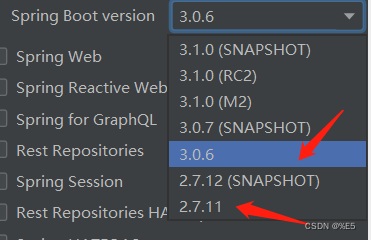
7、同时需要选择所需要的依赖Lombok、Spring Boot DevTools;点开左侧的Web,选择里面的Spring Web,所有选择完成之后对应以下图片,点击next;
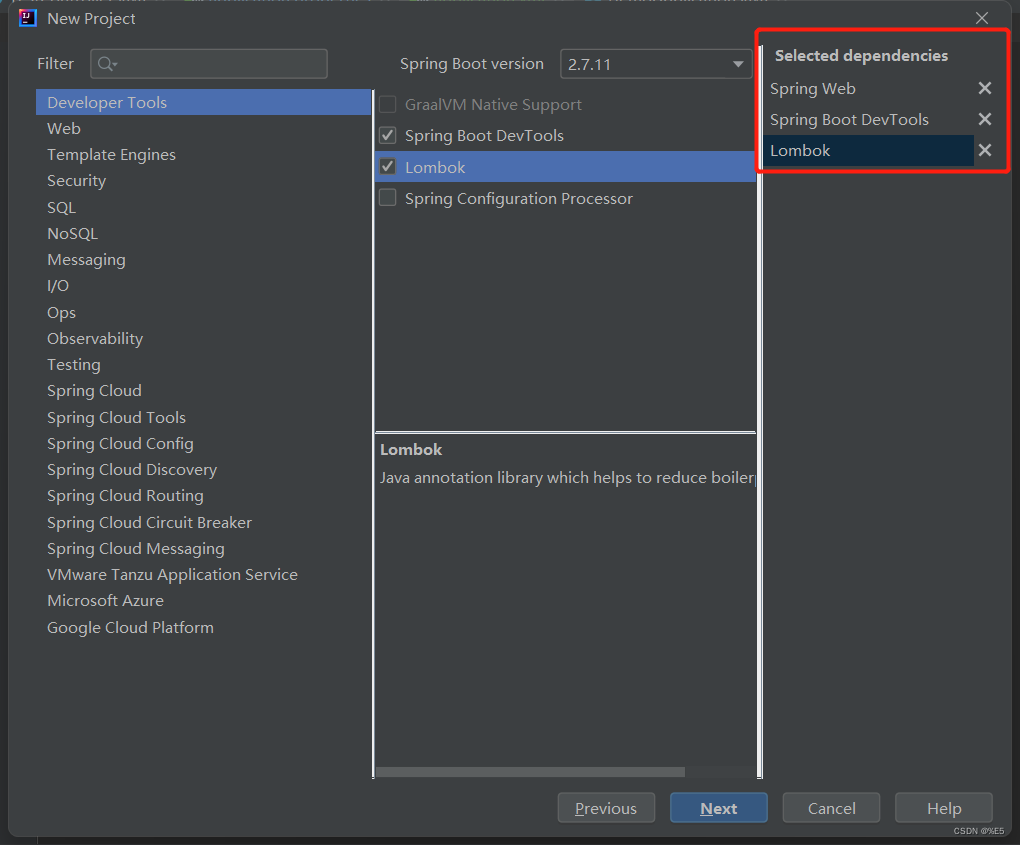
8、设置项目名称,项目存放的路径,点击Finish;
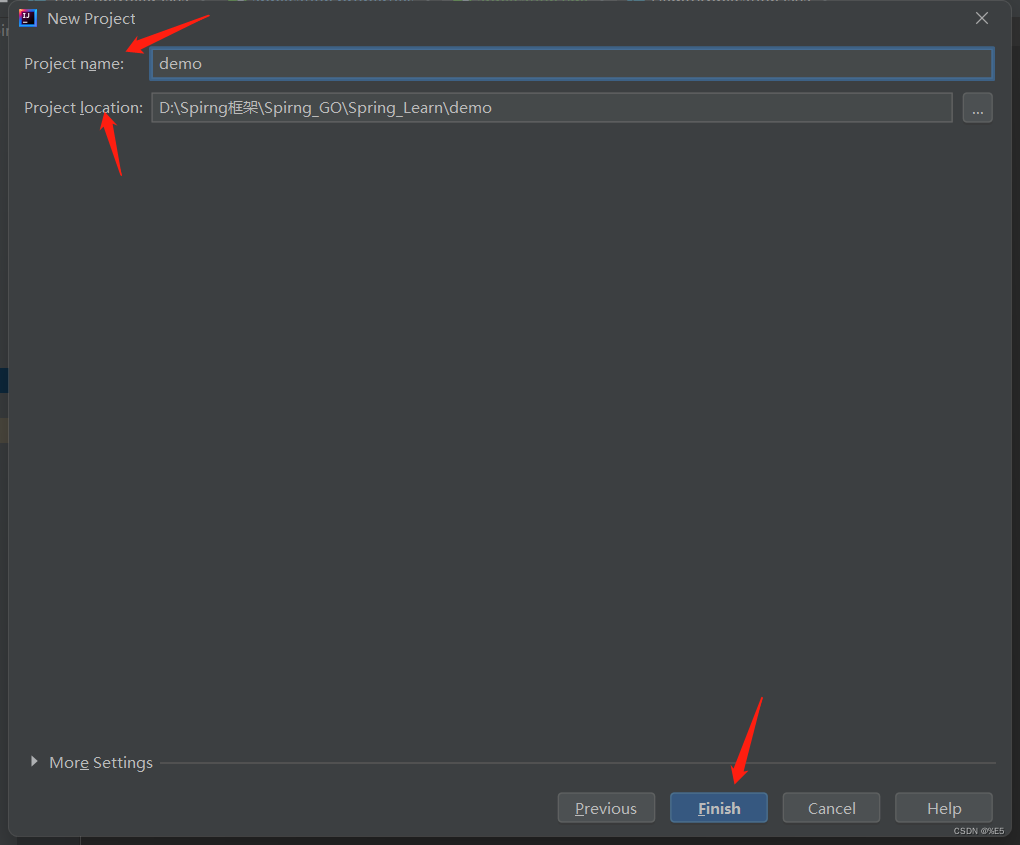
四、启动SpringBoot项目
1、第一次建SpringBoot项目,idea加载非常慢,所以咱们需要耐心等待一下,加载完成之后应该跟以下图片中的目录结构一样;
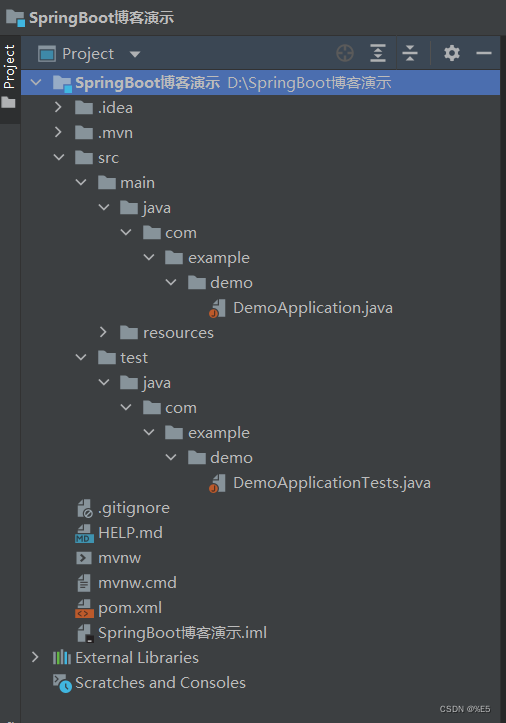
很多小伙伴的包结构可能是com.example.demo都聚在一行了,那么如何设置成和我的结构一样嘞
点击这个齿轮,然后依次按照箭头指示,把Compact Middle Packages前面对钩给去掉就可以了;
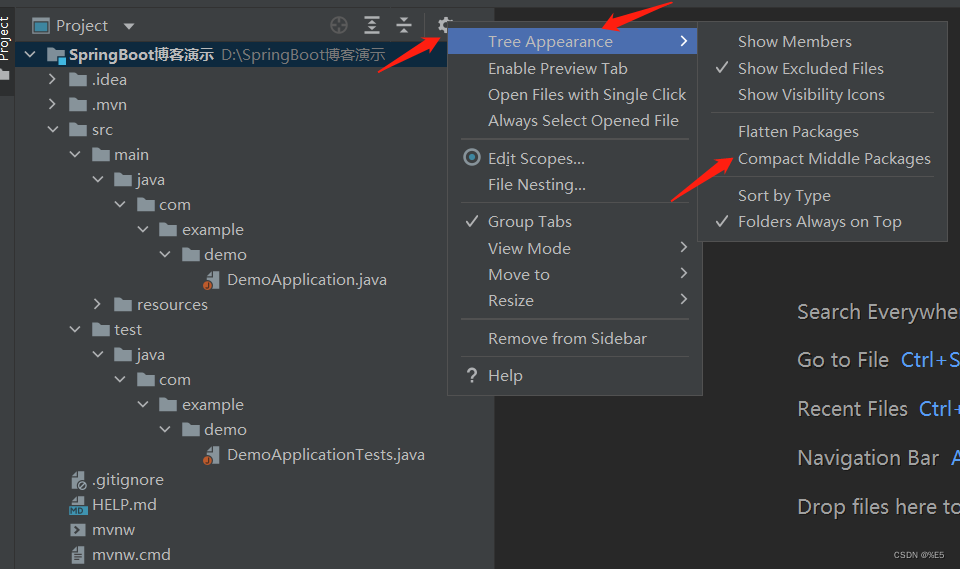
2、我们发现我们的.java文件都是灰色的,前面有个橙色的标识,这是咱们的项目还未初始化好,当.java文件变成蓝色的,我们的项目就初始化好了,那么如何让该文件初始化好呢?
step1:首先我们右键项目名,点击这个add Framework Support,添加maven支持;
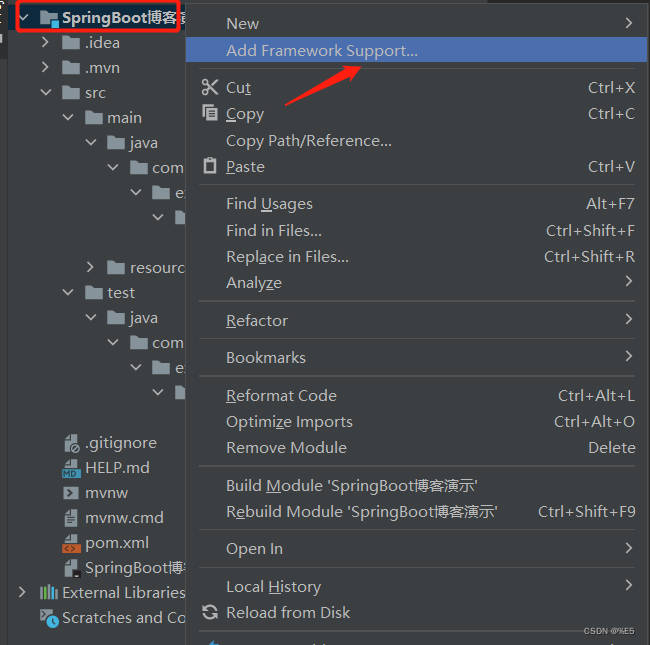
step2:选中maven,点击ok;
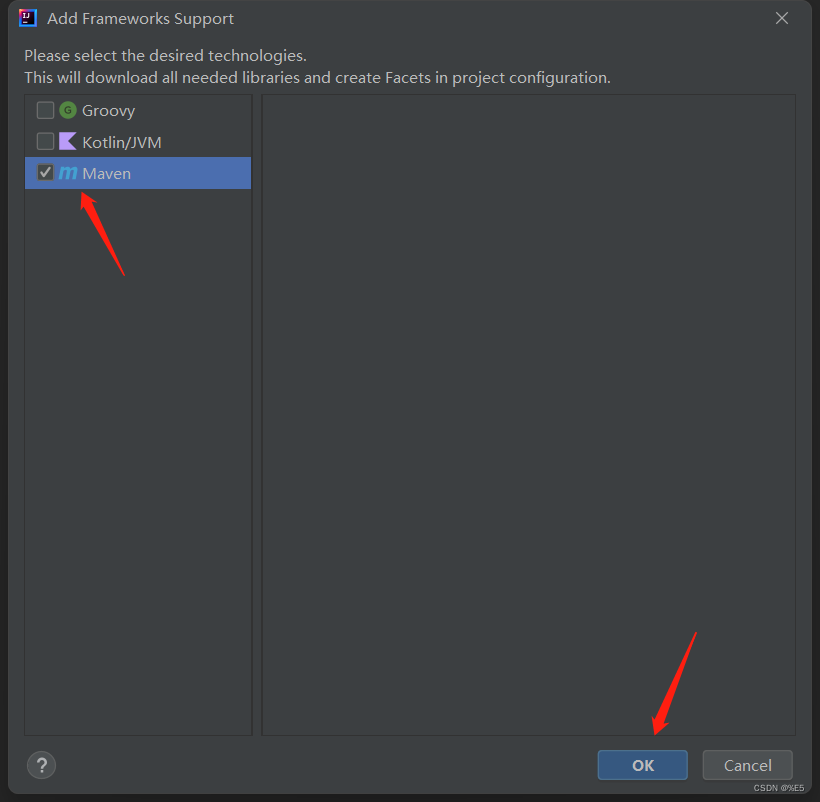
step3:等待idea加载完毕之后,我们的文件就变成蓝色的了,说明项目已经初始化完毕了;
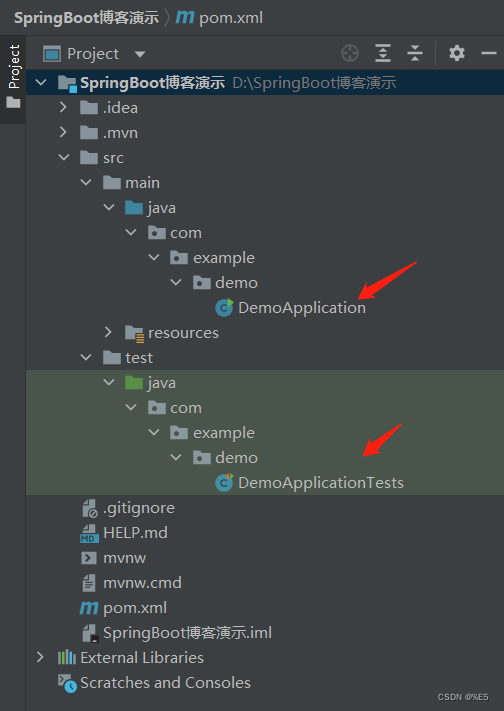
SpringBoot项目目录介绍:

3、删除多余的目录
以下的目录都是多余的文件,我们在创建项目的时候用不到,就可以删去,对我们开发没有影响;
按住ctrl,然后点击鼠标左键即可全部选中删除;
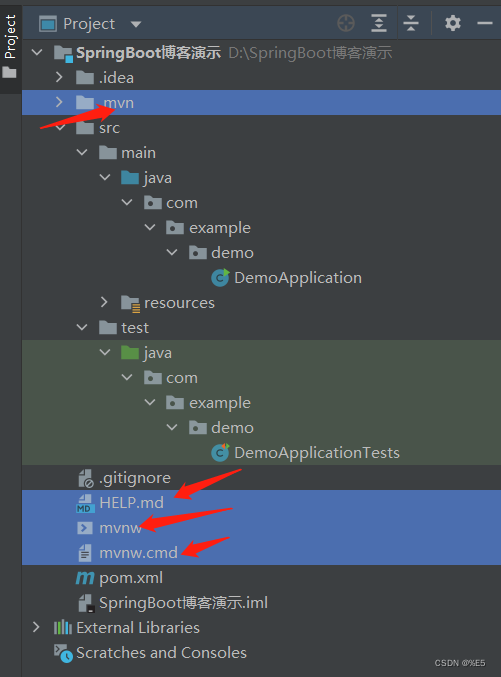
4、启动类DemoApplication:注意我们所有的Springboot程序都要通过该启动类来执行,相当于我们坐高铁过安检一样,是必须要走的一步;
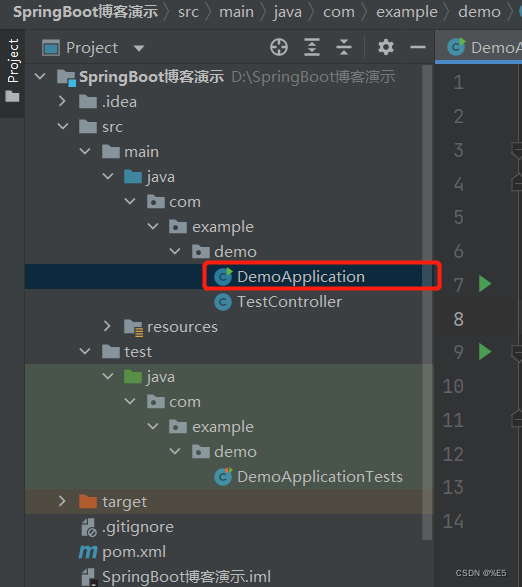
5、OK,那么接下来我们创建一个类来演示一下如何执行一个SpringBoot项目;
在和启动类同一目录下,新建一个类TestController,注意我们添加的注解;
package com.example.demo;
import org.springframework.stereotype.Controller;
import org.springframework.util.StringUtils;
import org.springframework.web.bind.annotation.RequestMapping;
import org.springframework.web.bind.annotation.ResponseBody;
@Controller//当前类是控制器
@ResponseBody//返回的是数据,而非页面
public class TestController {
@RequestMapping("/hai")//url路由注册
public String sayHi(String name){
if(!StringUtils.hasLength(name)){
name = "SpringBoot";
}
return "hello"+ name;
}
}
6、OK,然后运行我们的启动类DemoApplication;

7、idea里面会输出以下内容,代表我们的springboot项目成功运行了,可以看到对应的窗口;
在浏览器中输入 localhost:8080/hai 注意跟我们在类中设置的url路由要一致;

8、点击回车,即可看到浏览器输出的内容和我们的代码执行预期结果是一致的;
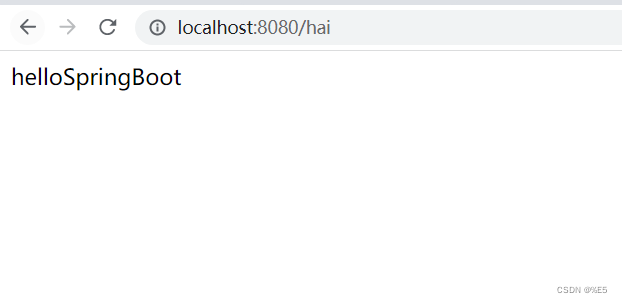
🌄OK,以上就是本篇博客所有的内容了,本专栏在持续更新Spring框架全家桶的知识,都是免费阅读的,欢迎小伙伴们动动勤劳的小手点点订阅,方便学习的时候不迷路丫,感谢支持!!💡💡